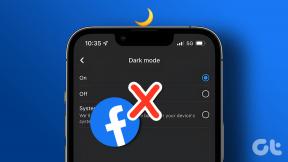Googleドライブのファイルまたはドキュメントを共有する方法
その他 / / February 10, 2022
前回の記事では、どうすればよいかについて説明しました SkyDriveを使用してオンラインで大きなファイルを共有する 収納スペース。 Googleもクラウド戦争に参加しました Googleドライブの立ち上げ、最近この新しいサービスに切り替えたユーザーのためにGoogleドライブファイルを共有することについて話さないのは不公平です。
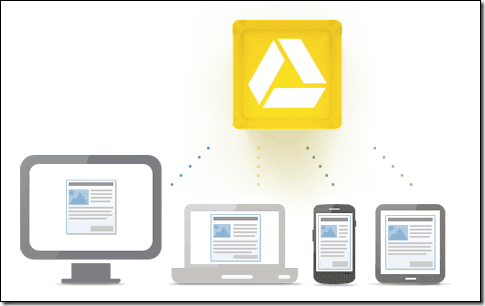
以前にGoogleドキュメントでドキュメント共有を使用したことがある場合は、Googleドライブでの共有がほぼ同じであることがわかります。 インターフェースはシンプルでミニマリストで、アプローチも簡単です。 それでは、Googleドライブ上のファイルを他の人と共有する方法を見てみましょう。
Googleドライブでのファイル共有
ステップ1: あなたの Googleドライブアカウント Googleドライブを使用して共有するファイルをアップロードします。 ファイルがすでにアカウントにアップロードされている場合は、ファイルを選択して上部の共有アイコンをクリックします。 または、ファイルを右クリックして、コンテキストメニューから共有オプションを選択することもできます。
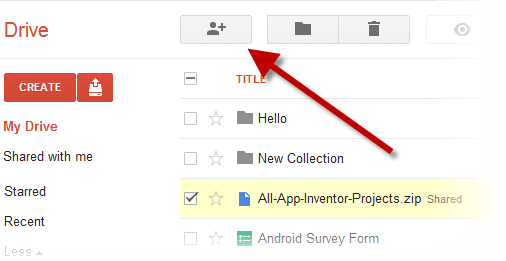
ステップ2: ポップアップウィンドウに、現在ファイルにアクセスできるユーザーのリストと、Web上のファイルの現在のアクセス許可が表示されます。 [変更]リンクをクリックして、ファイルのアクセス許可を変更し、共有を開始します。
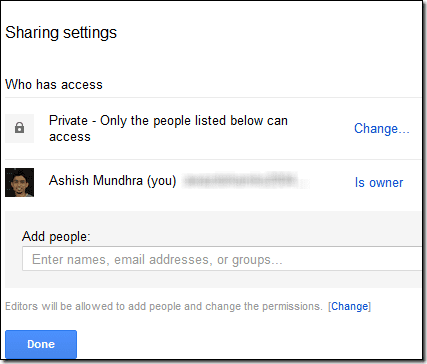
ステップ3: これで、ファイルをWebで公開するか、リンクを持っている特定の人とファイルを共有することができます。 さらに、アクセス許可を付与しながら、[アクセス]セクションを使用してファイルへの書き込みアクセス許可を拡張できます。
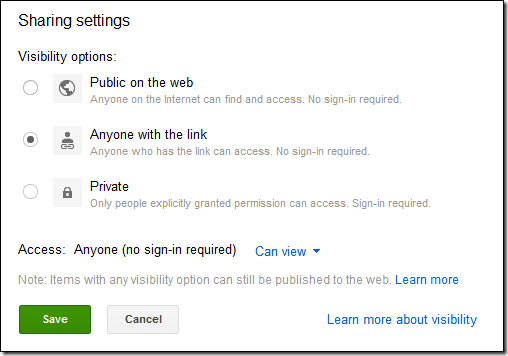
それが済んだら、メール、インスタントメッセージ、ソーシャルストリームを通じて、共有したい人とリンクを共有します。 ユーザーは、ユーザーから付与された権限に応じてファイルを操作できます。 さらに、ファイルの近くにある小さな矢印をクリックすると、ファイルを自分のコンピューターにダウンロードできます。

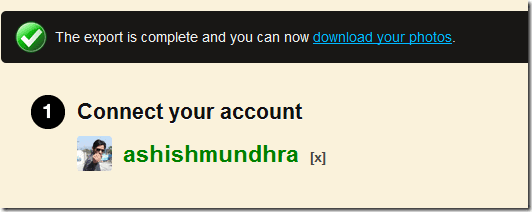
安全な共有を探している場合は、ファイルを非公開にして、共有したい相手のメールアドレスを追加してください。 これにより、特定のユーザーとのみファイルが共有され、ファイルを表示するには、ユーザーが自分のアカウント(Googleアカウント)にサインインする必要があります。 プライベートモードでファイルを共有したすべてのユーザーには、同じことに関するメールが通知され、[共有]タブでファイルにアクセスできます。

ステップ4: 権限レベルに必要な変更を加えたら、設定を共有して保存します。
クールなヒント: Googleドライブアカウントから共有したすべてのファイルをすばやく表示するには、をクリックします 詳細->所有者、タイプ、その他 左側のサイドバーで、目的の可視性と所有権のオプションを確認します。 次に、Googleドライブがファイルをチェックし、ファイラーに一致するファイルのみを表示します。

結論
これらは、Googleドライブからファイルをすばやく共有するための簡単な手順でした。 Googleドキュメントの通常のユーザーは、それが新しいことではないことに気付くでしょうが、このサービスを始めたばかりの人は、それが役立つと思うはずです。
最終更新日:2022年2月3日
上記の記事には、GuidingTechのサポートに役立つアフィリエイトリンクが含まれている場合があります。 ただし、編集の整合性には影響しません。 コンテンツは公平で本物のままです。